いろいろ私もフリーソフトを使ってみたりしますが、この頃友人から教えてもらったこのソフトは、本当に便利です。
それは、「rapture」という画面を切り抜いて置いておけるソフトです。
Vector:付箋:Rapture
私のデスクトップ上にあるraptureのショートカットです。ご覧のように、アイコンは「おにぎり」です。
ちなみに、この画像も私のデスクトップをraptureで切り取ってjpegで保存したものです。
このソフトはまだ入れて2日目ですが、あまりに便利なので、1日に何回起動させるかわからないくらいです。
たとえば、Aの画面をみながらBの画面で作業する、という場合、Aの画面を切り抜いて、そのままBの画面の隣に置いておけたりします。
切り抜いた画像はJPGかPNGで保存したりも出来ます。
ということは、逆に言うと切り抜いた時点で「画像」として切り抜かれているわけですので、切り抜きの中身をコピーしたりはできません。しかし、「見ながら作業」には本当に便利です。
ただ、起動させてから、切り抜きたい画面を立ち上げたりしていると切り抜きツールが切れてしまうので、raptureをインストールしたら、アイコンをデスクトップに置くよりも、おにぎりアイコンを左下のツールバーに加えたほうが便利です。
やり方は以下のようにします。
☆ビスタの場合
おにぎりアイコンを右クリック→クイック起動に追加を選択してクリック。
これだけです。
このように設定すると、ウィンドウズ左下のツールバーに加わります。たとえば私のビスタなら、左下にウィンドウズの丸いアイコン?があって、隣に左から「ウィンドウを切り替える」「デスクトップの表示」「Internet Exprolerの起動」とあって、その右に「>>」があります。
そこをクリックすると上にクイック起動に設定されているソフトが出てきますが、その中におにぎりアイコンがあります。
☆XPの場合
おにぎりアイコンを右クリック→〔スタート〕メニューにアイコンを追加をクリック。
このように設定すると、左下の「スタート」メニューの中に入ります。
すなわち、作業中の画面はそのままに、スタートメニューからraptureを起動させることができます。
ビスタ、XP、このようにすれば、いちいち画面を最小化したりしてデスクトップのおにぎりアイコンをクリックしなくても、いきなりここから起動させることができます。
このソフトは本当に便利です。私が個人的に推奨したい「優れものフリーソフト」には、DVD Flick、Picasa3がありますが、Raptureもお勧めです。

コメント